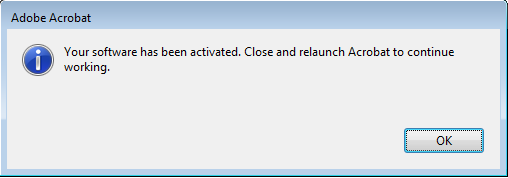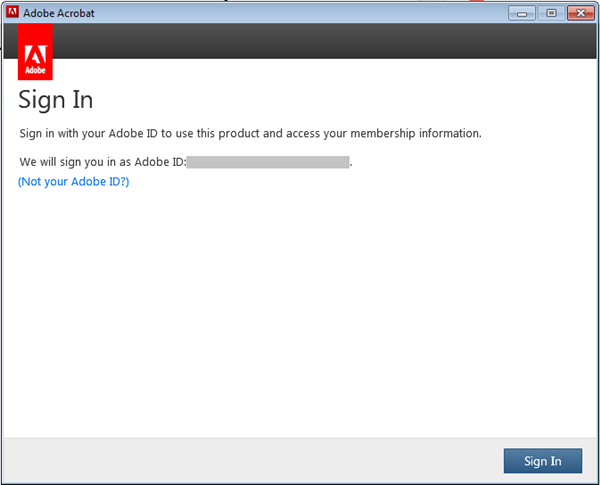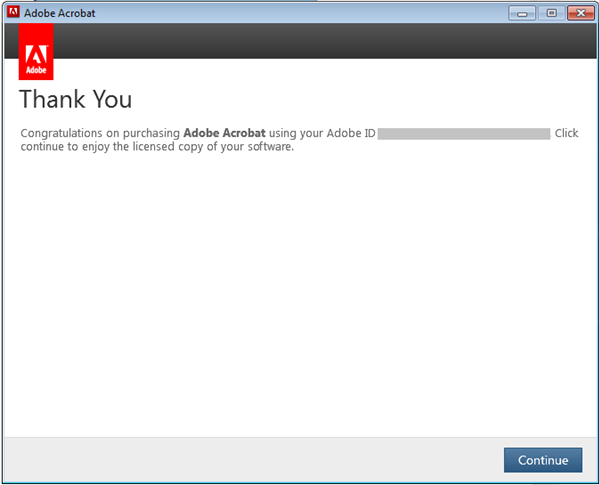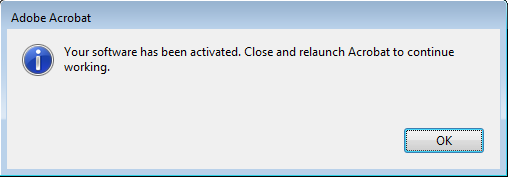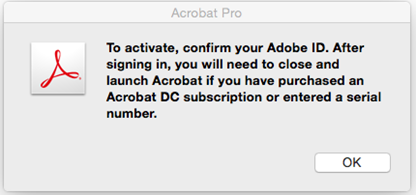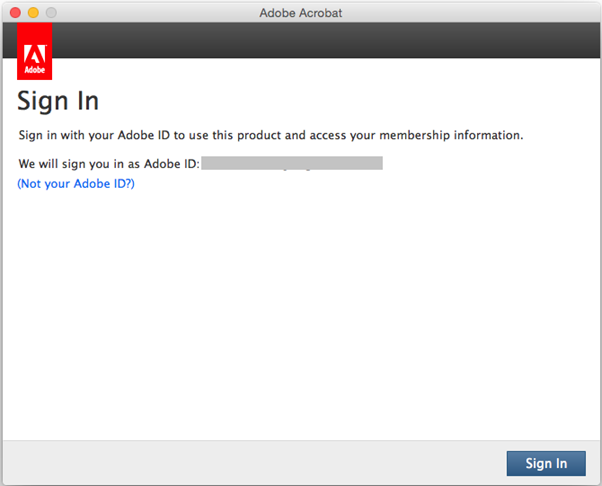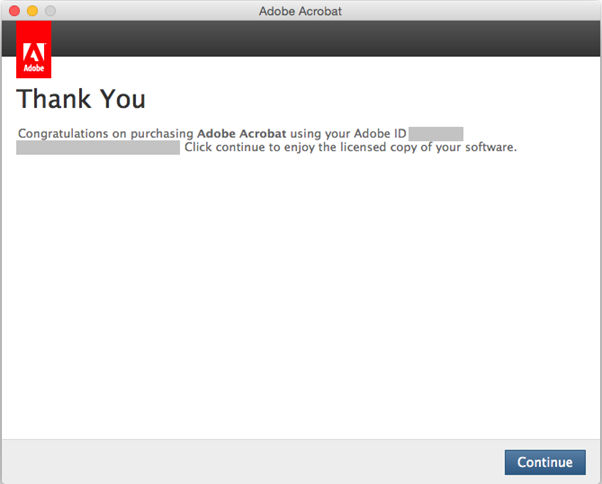Nel riquadro degli strumenti a destra, fate clic sul pulsante Attiva. Viene visualizzata la seguente finestra di dialogo di conferma.
Come è possibile acquistare una licenza per Acrobat o rinnovare l'abbonamento?
Potete acquistare una licenza per Acrobat o rinnovare l'abbonamento direttamente dall'applicazione mediante il collegamento nella parte inferiore del riquadro destro.
Dopo la scadenza della versione di prova di Acrobat, il messaggio Versione di prova scaduta con il collegamento Acquista ora viene visualizzato nella parte inferiore del riquadro destro. Fate clic su Acquista e seguite le istruzioni visualizzate.


Dopo la scadenza dell'abbonamento ad Acrobat, il messaggio Abbonamento scaduto con il collegamento Abbonati viene visualizzato nella parte inferiore del riquadro destro. Fate clic su Abbonati e seguite le istruzioni visualizzate.


La versione di prova/l'abbonamento è scaduto. È ancora possibile utilizzare Acrobat per visualizzare i PDF?
Sì, Acrobat consente di visualizzare i file PDF anche se la versione di prova o il piano di abbonamento è scaduto. Potete inoltre utilizzare gli strumenti gratuiti come Comment e Fill & Sign. Tuttavia, per utilizzare tutte le funzionalità di Acrobat, dovete acquistare una licenza.
Dopo l'acquisto di Acrobat, come è possibile ottenere una licenza per la versione di prova scaduta di Acrobat?
Se avete acquistato Adobe Acrobat mediante un piano di pagamento mensile o annuale, seguite la procedura descritta di seguito.
Per Windows
Metodo 1: per un piano di Acrobat acquistato con lo stesso Adobe ID utilizzato per accedere ad Acrobat in modalità di prova o per l'abbonamento.
-


-
Fate clic su OK. Riavviate Acrobat per l'attivazione.
Metodo 2: per un piano Acrobat acquistato con un Adobe ID differente.
-
Nel riquadro degli strumenti a destra, fate clic sul pulsante Attiva. Viene visualizzata la schermata Accesso.


-
Fate clic sul collegamento Adobe ID differente. Viene visualizzata la finestra di dialogo Accesso.
-
Immettete l'Adobe ID e la password utilizzati per acquistare il piano Acrobat e fate clic su Accedi. Viene visualizzata la finestra di dialogo di ringraziamento.


-
Fate clic su Continua. Viene visualizzata una finestra di dialogo di conferma.


-
Fate clic su OK. Riavviate Acrobat per l'attivazione.
Per Mac OS
-
Nel riquadro strumenti visualizzato a destra, fate clic sul pulsante Attiva. Viene visualizzata la seguente finestra di dialogo di informazioni. Fate clic su OK.


-
Viene visualizzata la schermata Accesso. Fate clic sul pulsante Accedi. (Se avete acquistato il piano Acrobat con un Adobe ID diverso da quello visualizzato, fate clic sul collegamento Adobe ID differente.)


Se avete fatto clic su Adobe ID differente, viene visualizzata la finestra di dialogo Accesso. Immettete l'Adobe ID e la password utilizzati per acquistare il piano Acrobat e fate clic su Accedi.
-
Viene visualizzata la finestra di dialogo di ringraziamento. Fate clic su Continua, quindi riavviate Acrobat per l'attivazione.


Puoi scaricare e installare le applicazioni Acrobat per desktop su più computer, indipendentemente dal sistema operativo.
Tuttavia, l’attivazione è limitata a due computer per ciascun utente associato all’abbonamento; inoltre non è possibile utilizzare il software contemporaneamente su questi dispositivi. Per ulteriori informazioni, consulta le°condizioni d’uso.
È possibile utilizzare il numero di serie di Acrobat acquistato con la versione di prova di Acrobat?
Se avete acquistato un numero di serie Acrobat, dovete scaricare e installare un programma di installazione Acrobat separato.
Prima di installare il programma Acrobat appena scaricato, disinstallate la versione di prova già installata sul computer.
È possibile utilizzare Adobe Acrobat Reader se la versione di prova di Acrobat è scaduta?
Sì, potete scaricare e installare Adobe Acrobat Reader in qualsiasi momento.